
COSMOS GROUPが出品中の新EAのマーケットプレイス「シストレ.COM」のご利用方法について!
こんにちは!ソウマです!
皆様快適なシステムトレードライフをお過ごしでしょうか?
COSMOS GROUPでは日々強くより稼ぐためのEAを開発しております。
そんなCOSMOS GROUPが現在出品しているEAのマーケットプレイス
「シストレ.COM」は皆様既にチェック済みでしょうか?
COSMOS GROUPの高性能のEAも「シストレ.COM」をご利用するとなんと無料でダウンロードすることができます!
今回はそんな夢のようなマーケットプレイス「シストレ.COM」のご利用方法についてご説明しようと思います。
簡単3STEPで無料会員登録できますので、今記事をご確認して是非とも「シストレ.COM」でCOSMOS GROUPのEAをご活用ください!
STEP1:「シストレ.COM」へ無料会員登録

簡単3STEPの第一歩目はまずは無料で会員登録をしましょう!
ユーザー名とメールアドレスを入力し、パスワードを設定してください!
会員登録方法
1.必要情報入力
マイアカウントから赤枠の必要情報を入力して、【登録】ボタンをクリックしてください。
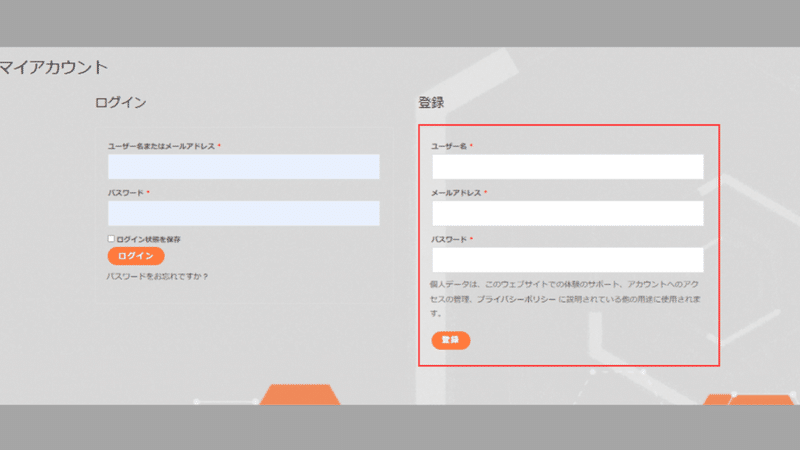
2.メールアドレス認証
数分以内に、メールアドレスが送信されます。赤枠のリンクをタップしメール認証を完了してください。完了しますと会員登録は完了していますので、シストレ.COMの機能を使うことができるようになります!
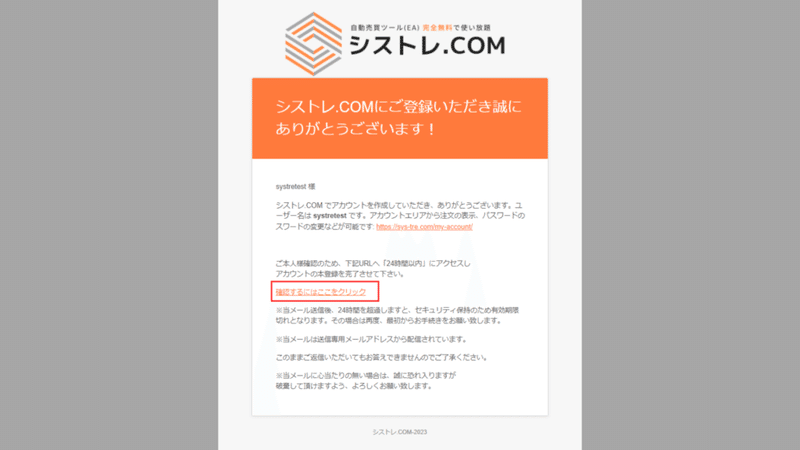
STEP2:口座開設
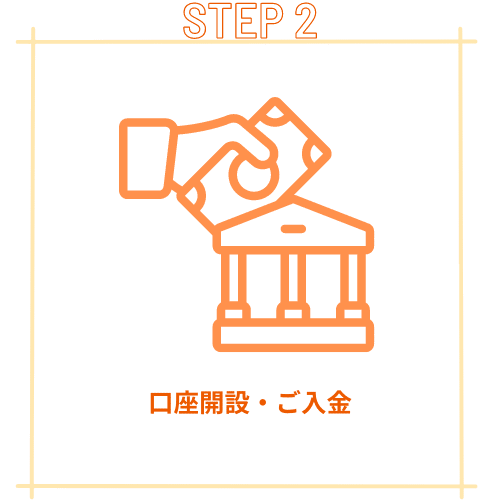
口座開設
1.新規口座開設・登録申請
[新規口座開設登録申請]をクリックしてFX会社一覧を出しましょう!

2.口座をお選びして口座開設
手順1の[新規口座開設登録申請]をクリックすると図のような画面になります。まずはシストレ.COM指定のFX会社様からお選びいただき、口座開設をしましょう。

STEP3:口座認証

口座申請方法
1.申請フォームを表示
シストレ.COMでご利用希望の口座が開設できましたら、[マイアカウントページ]のダッシュボードより[新規口座開設登録申請]をクリックして申請フォームを表示しましょう。

2.口座申請をクリック
口座開設したFX会社をプルダウンで選択し、口座番号を入力後、申請ボタンをクリックします。
そこからシストレ.COMにご利用予定の口座の情報をシストレ.COMに申請します。申請が完了した口座であれば、シストレ.COMに出品されているEAを無料でダウンロードすることができます!
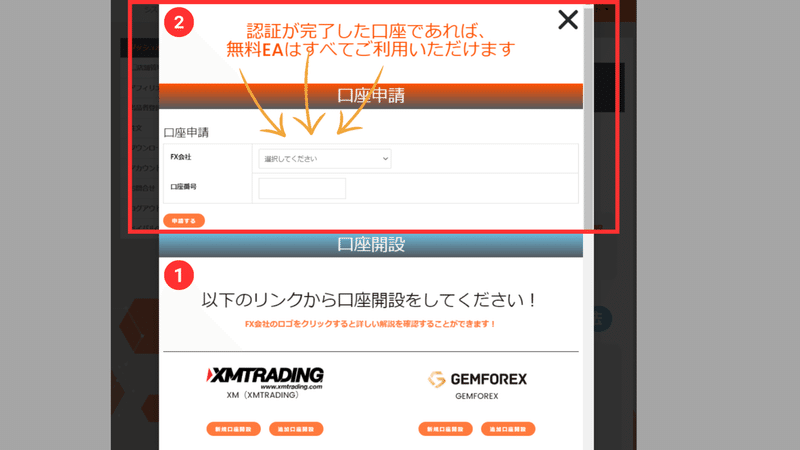
上記ご説明でわからない点はシストレ.COMのサイト内に詳しいご利用方法がございますので、こちらからご確認ください。
EAをダウンロード!
簡単3STEPで「シストレ.COM」のEAを無料で使えるようになりましたら、
[ホーム]→[システムトレード(EA)]→[出品ストア]をクリックしてください。
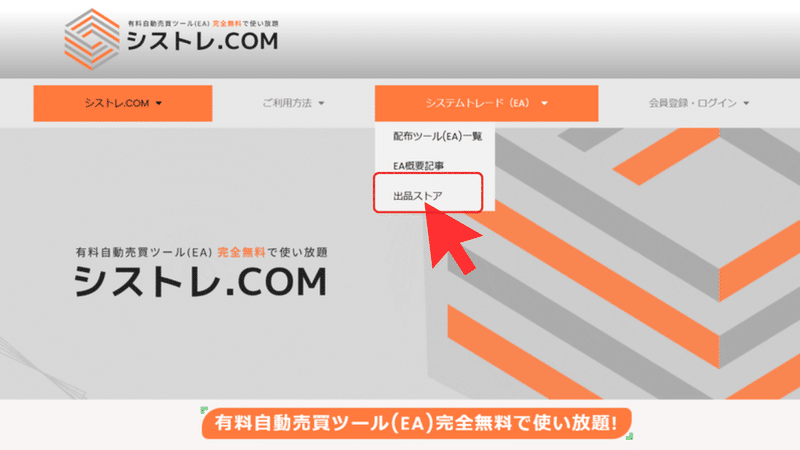
EAを出品しているストアがたくさんございますので、
「COSMOS GROUP」のストアをお探しくださいませ!
そこからEAがダウンロードできます!

まとめ
今回はCOSMOS GROUPが絶賛出品中の新EAのマーケットプレイス「シストレ.COM」のご利用方法についてご説明させていただきました!
ご登録についても簡単3STEPでできますので、そこまで難しくないですし、わからない点はお問い合わせすると迅速に対応してくれます!
COSMOS GROUPのEAを無料でダウンロードできてしまう出血大サービスな内容ではございますが、皆様のシステムトレードライフを快適にする上ではこの上ないプラットフォームだと思います!
是非とも皆様「シストレ.COM」をチェックして、COSMOS GROUPのEAをご利用ください!
現在「シストレ.COM」に出品中のEAはこちら↓
この記事が気に入ったらサポートをしてみませんか?
